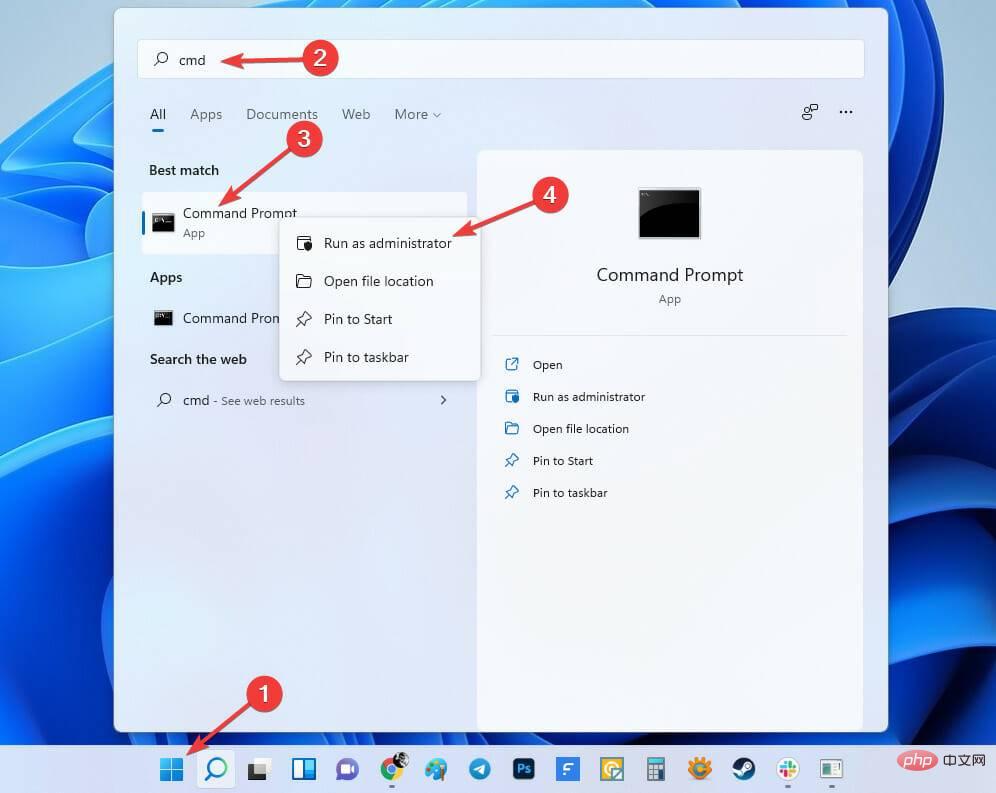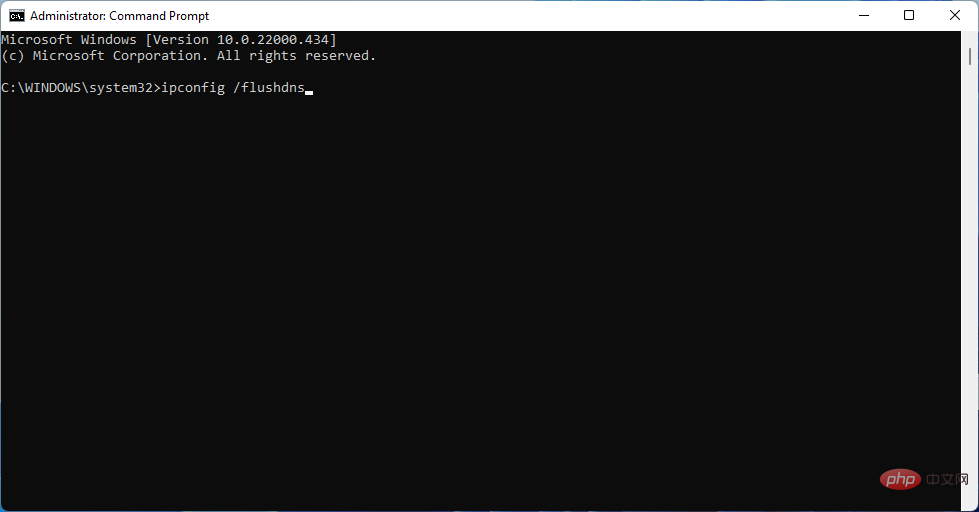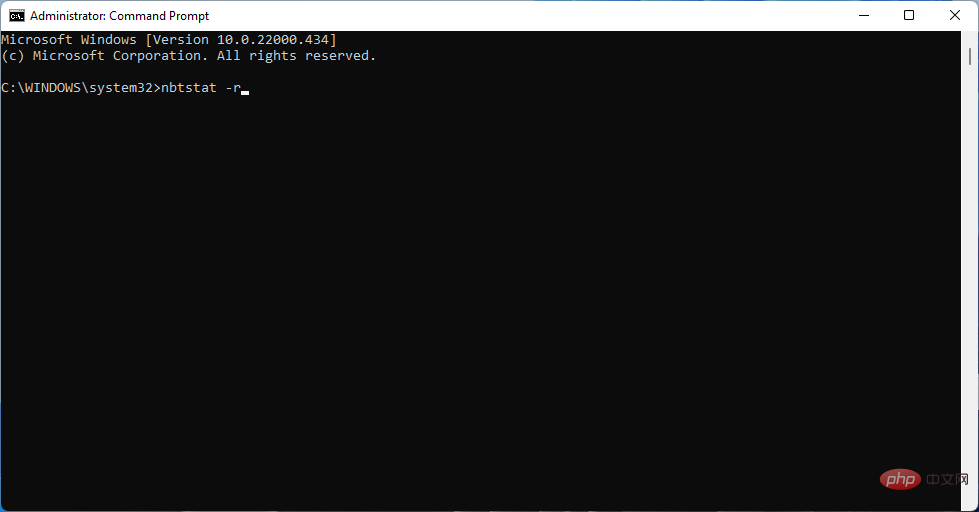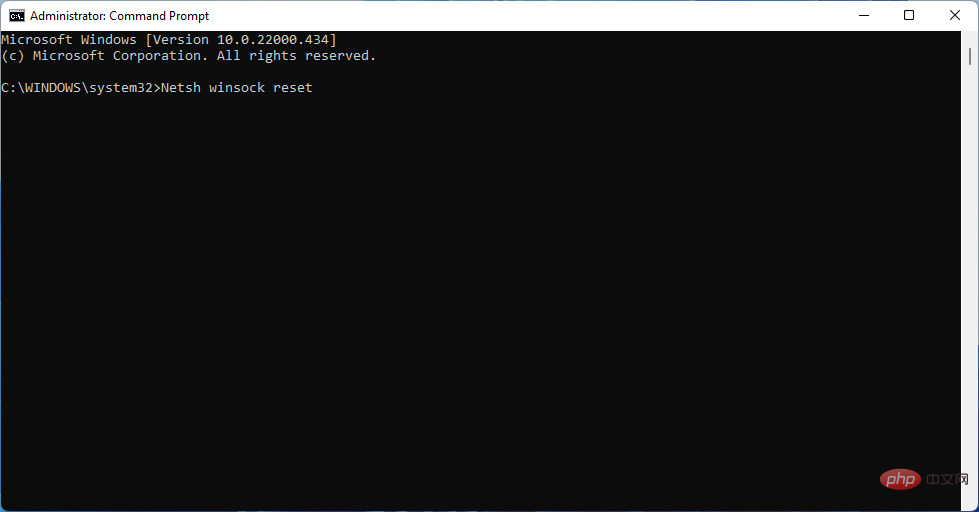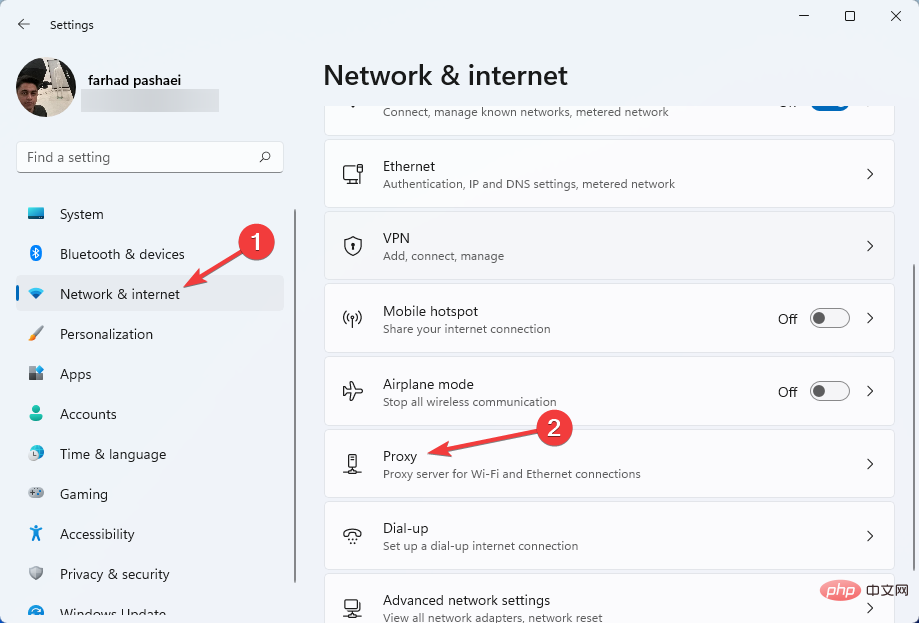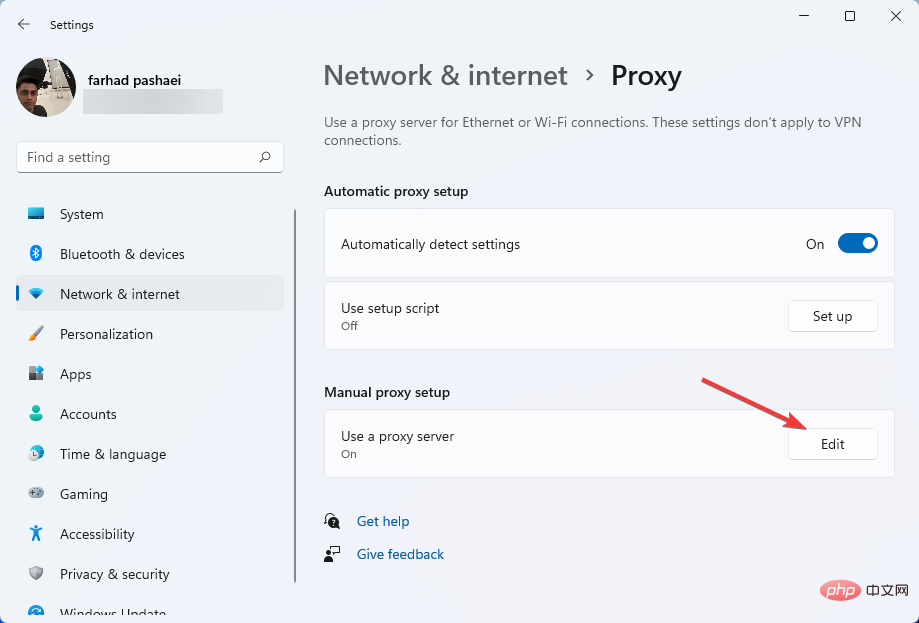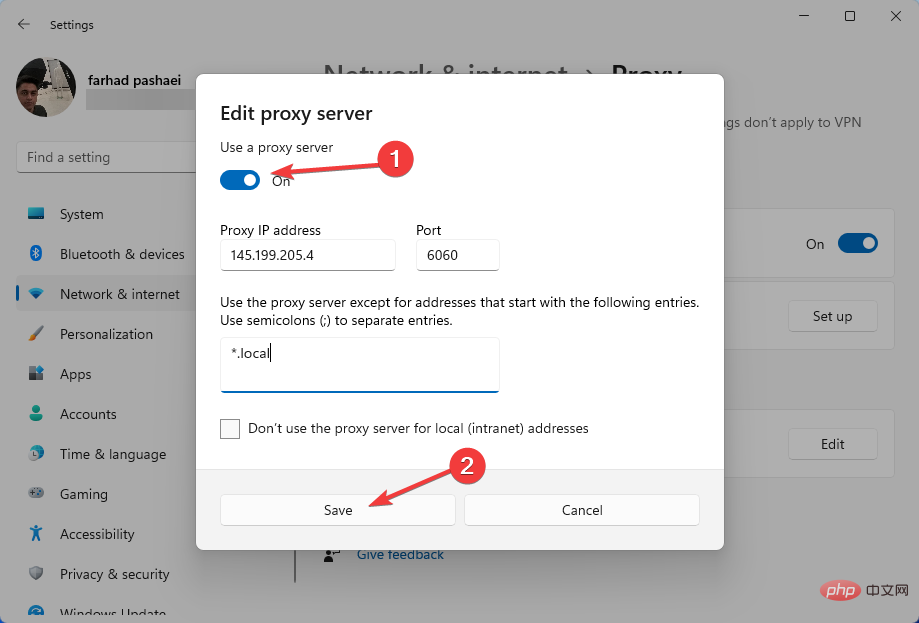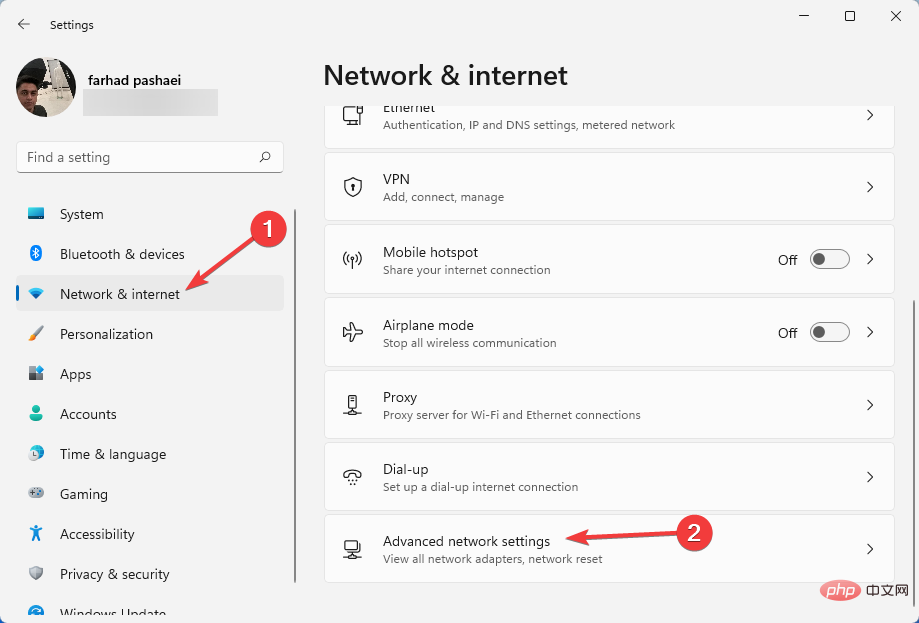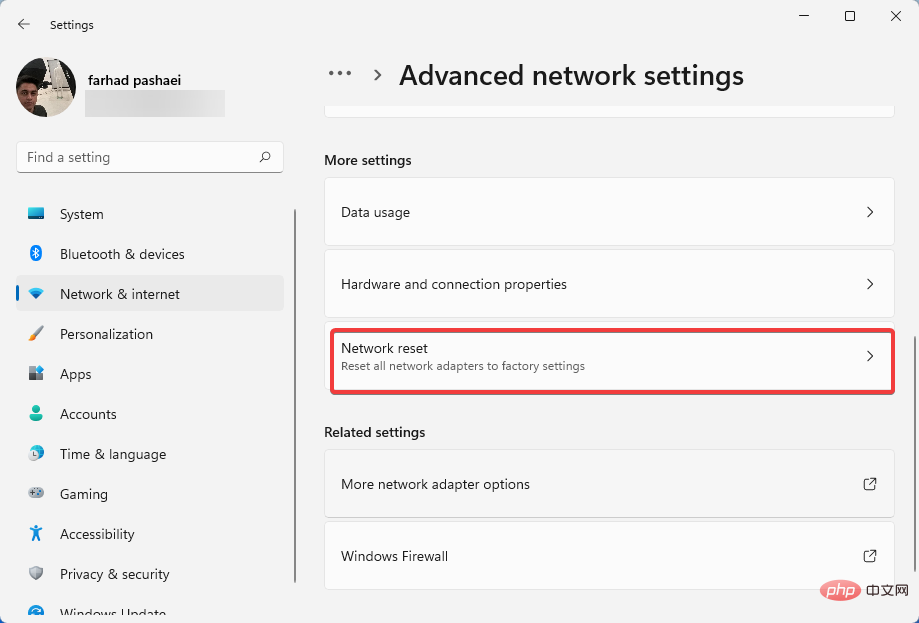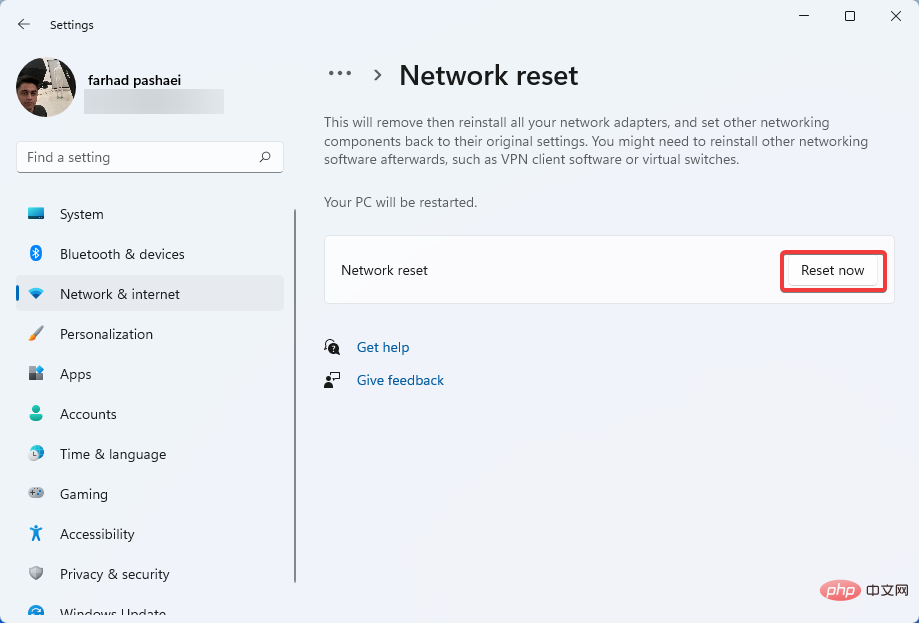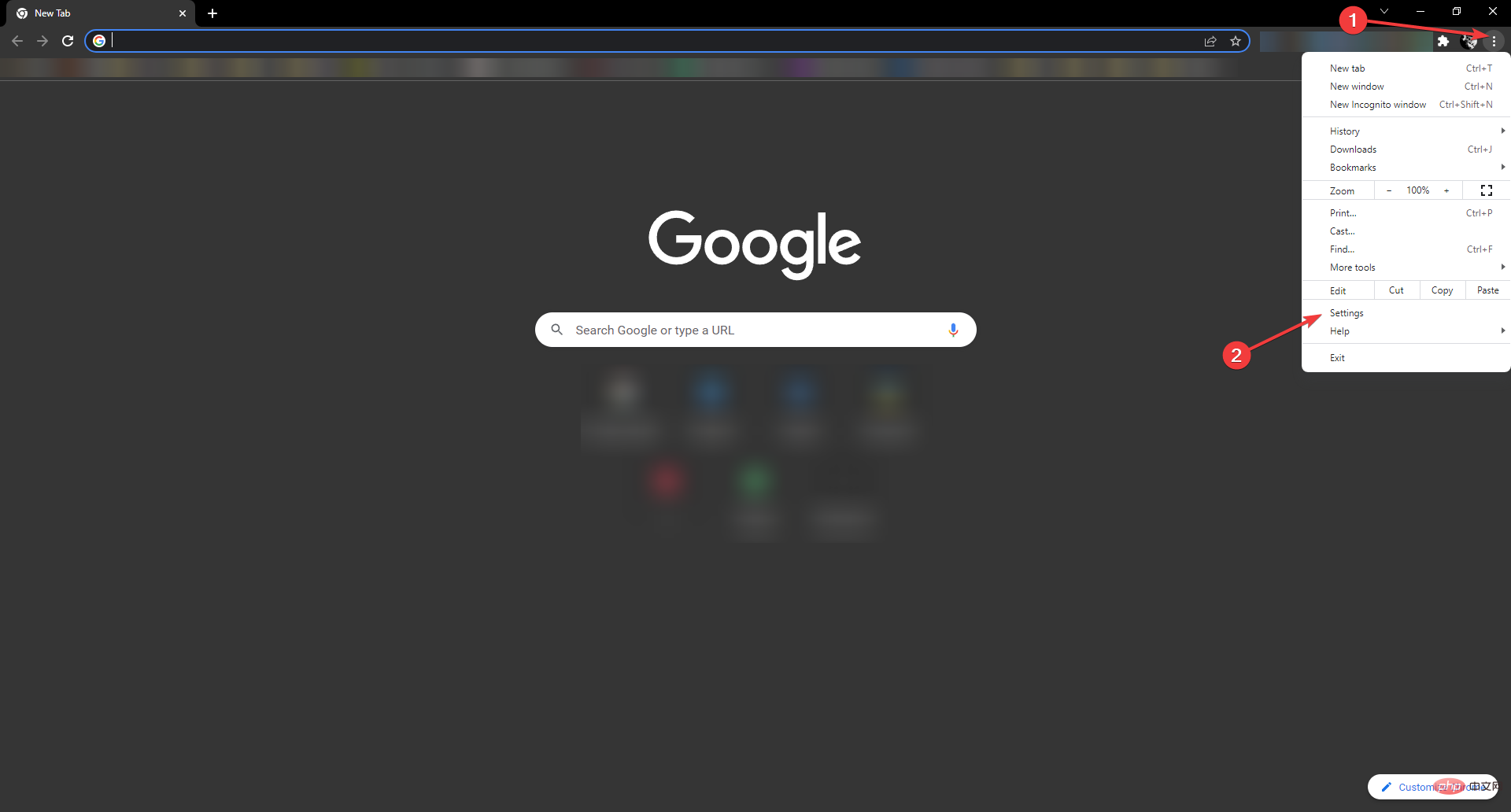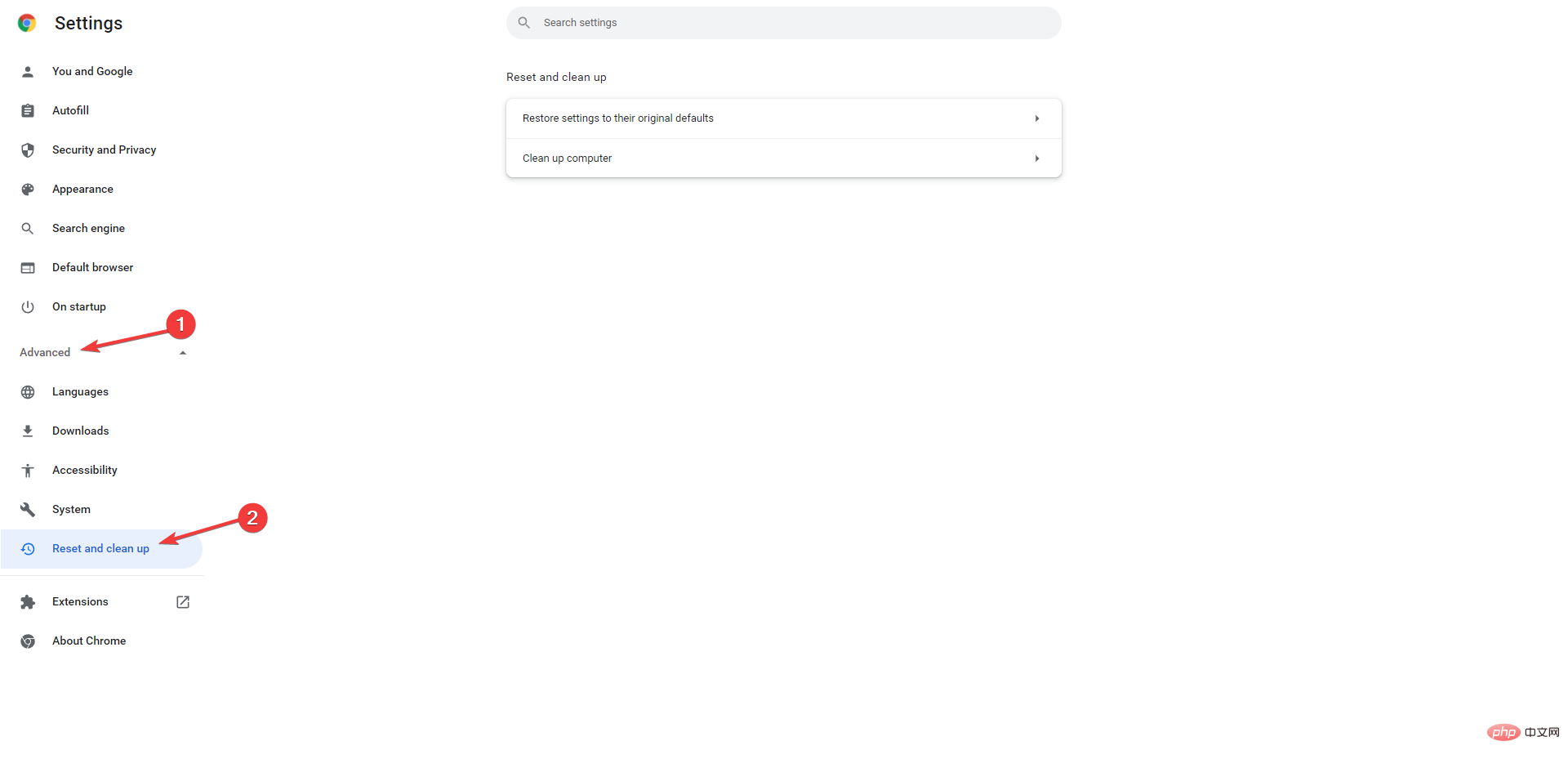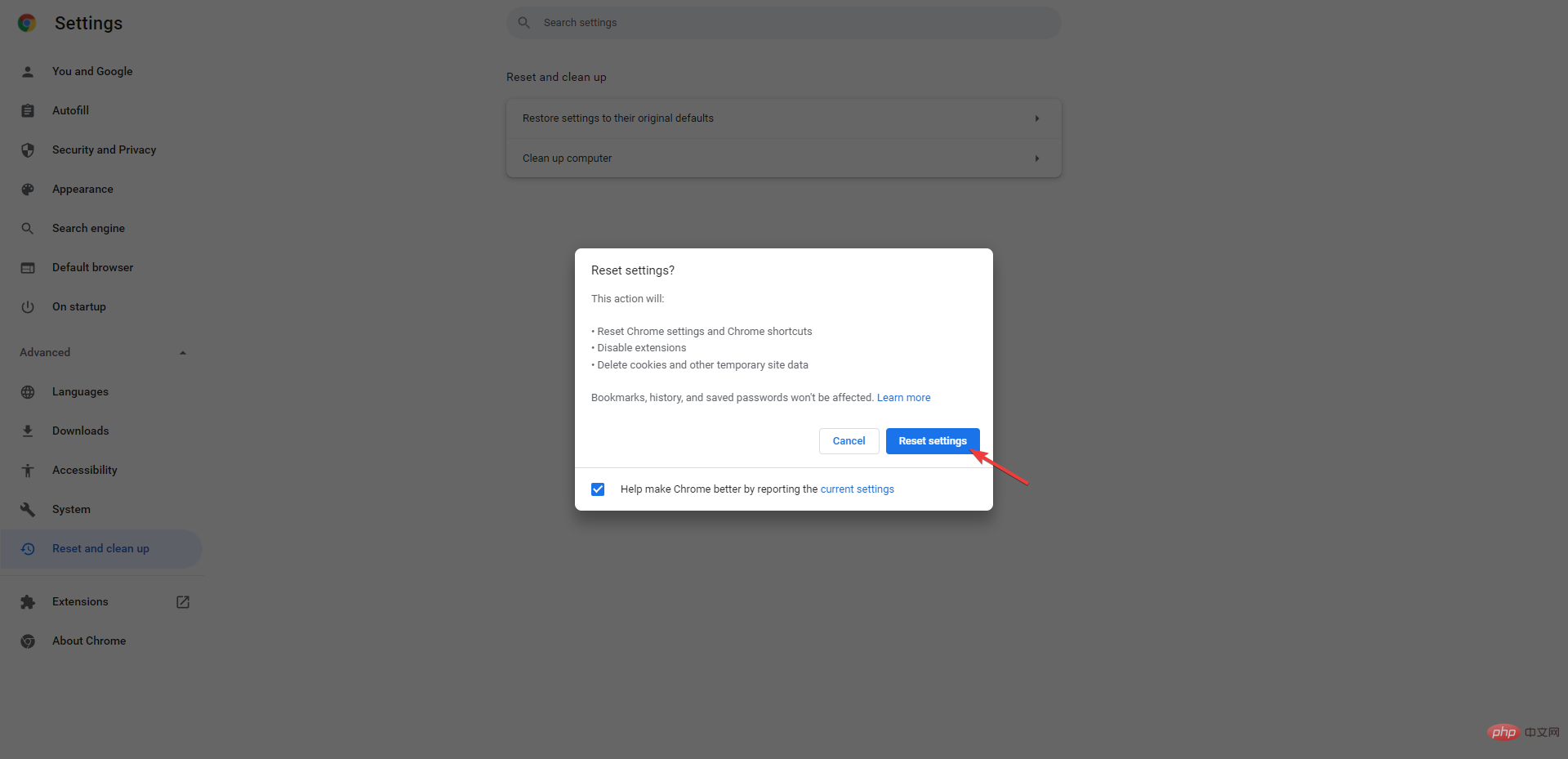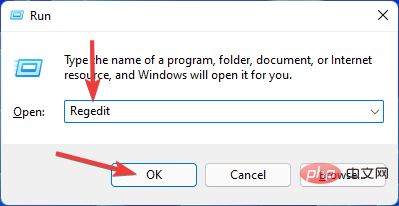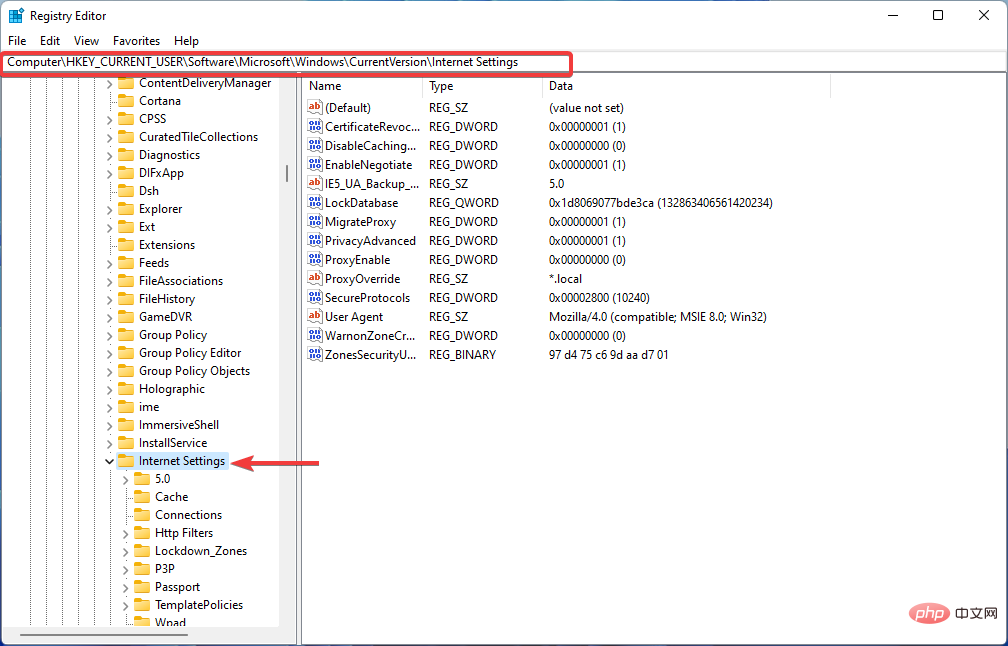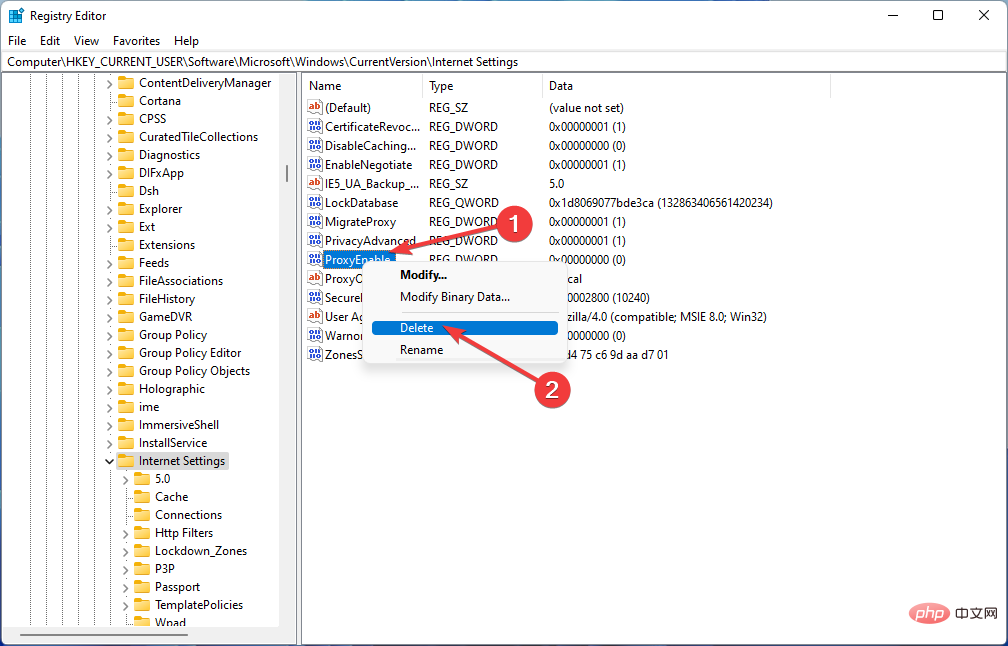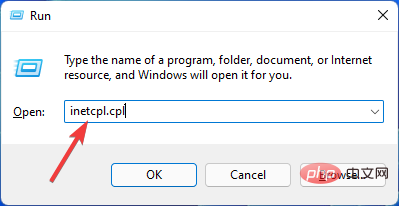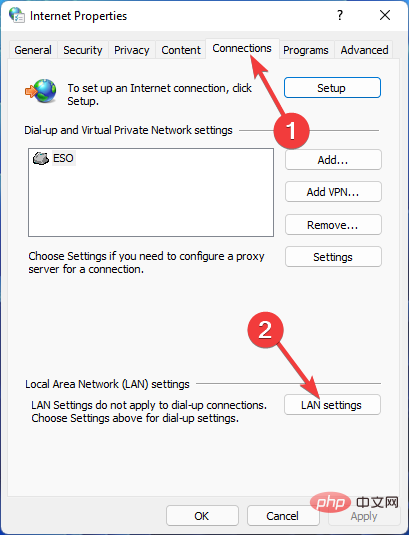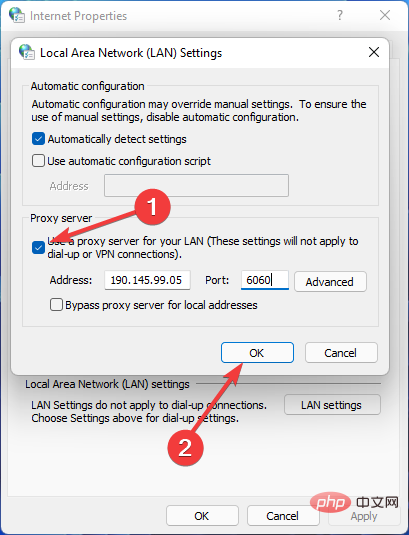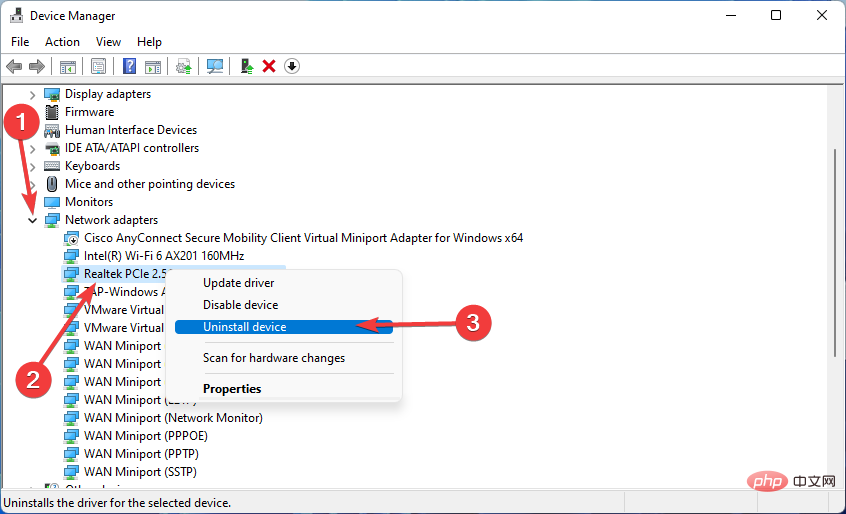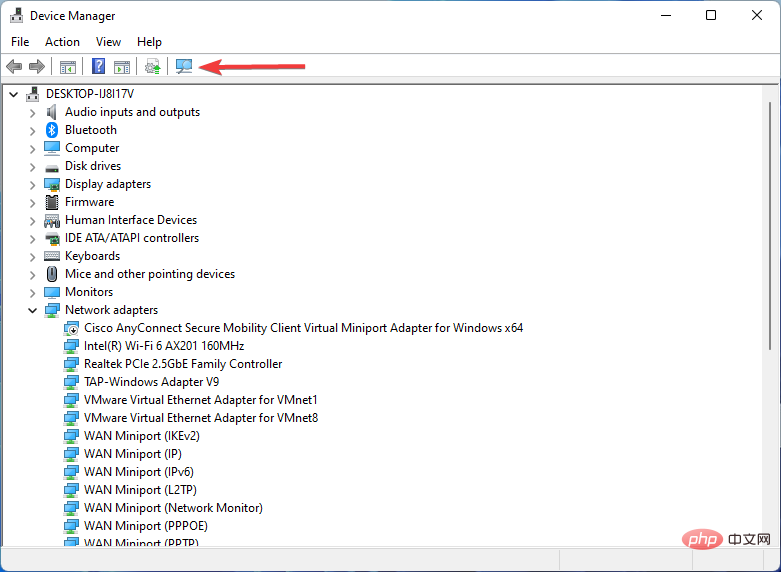无论您运行的是 Windows 11 还是其他操作系统,收到代理错误的烦人体验都是相同的。
通常,代理错误消息表明您无权进入特定网站或网页。此外,它表明在短时间内有多个请求来源。
例如,如果您尝试多次登录您的帐户,服务器将阻止该请求并阻碍连接。
这些问题通常是服务器端问题。但是,在某些情况下,错误源会追溯到 Windows 11 中的客户端,例如某些系统配置错误。
因此,要修复 Windows 11 代理错误,您需要应用一些更改或重置您的设置。因此,我们为您提供了解决此问题的有用说明。
是什么导致代理错误?
出现这些错误有几个原因。当您收到代理错误时,最常见的原因是您的计算机配置错误,即代理设置中的错误。
但是,在某些情况下,哪些代理错误是网站拒绝未经授权访问其页面以保护它们免受攻击的结果。
简单地说,出于安全问题,服务器会阻止来自客户端的请求。
您可能正在通过流氓代理服务器浏览网络,并且由于您的活动,网站将您标记为对其系统的潜在威胁。
如何修复 Windows 11 代理错误?
1.使用命令提示符
- 首先,转到开始菜单并键入CMD,然后右键单击命令提示符并从出现的菜单中选择以管理员身份运行。

- 现在,键入以下命令,然后按Enter:
<strong>ipconfig /flushdns</strong>
- 接下来,键入此命令并Enter再次按下键:
<strong>nbtstat –r</strong>
- 在此步骤中,键入以下命令并按Enter:
<strong>netsh int ip reset</strong>
- 接下来,键入此命令并Enter再次按下键:
<strong>netsh winsock reset</strong>
- 键入退出并按Enter。
最后,重新启动您的 Windows PC。如果您的问题仍然存在,我们将进入下一个解决方法。所以,让我们开始吧。
2.禁用代理服务器
- 按Windows+I组合键打开“设置”菜单。
- 在左侧窗格中,选择Network & Internet,然后向下滚动并单击Proxy。

-
在手动代理设置部分中选择使用代理服务器选项旁边的编辑。

- 关闭使用代理服务器并单击保存。然后,关闭设置。

由于更改用户 IP 地址,可能会发生代理错误。因此,要解决此问题,您必须在网络和互联网设置中将其关闭。
3.使用专用软件
如果您是计算机新手或无法按照说明操作,可靠的故障排除软件可能是您的最佳选择。
有许多有用的程序可用于解决 Windows 问题,例如Restoro,这是我们的最爱之一。
您可以使用此软件修复 Windows 11 的代理问题。只需执行扫描,让程序处理其余部分即可解决问题。此外,它还可以删除恶意软件、识别有风险的网站等等。
专家提示:某些 PC 问题很难解决,尤其是在存储库损坏或 Windows 文件丢失时。如果您在修复错误时遇到问题,则您的系统可能已部分损坏。我们建议安装 Restoro,这是一种可以扫描您的机器并确定故障所在的工具。
单击此处下载并开始修复。
⇒获取恢复
4.进行网络重置
- 使用Windows+I键,转到设置。
- 选择网络和互联网,然后向下滚动并单击高级网络设置。

- 现在,寻找网络重置并选择它。

- 单击立即重置,然后单击是确认网络重置。

- 重启你的电脑。
虽然这是最简单的方法,但网络重置已被证明是最有效的解决方案之一,因为它可以恢复默认网络设置并解决代理问题。
5.重置浏览器设置
- 打开您的网络浏览器,例如 Chrome。然后,单击右上角的三点菜单并选择Settings。

- 现在,选择高级并向下滚动到重置和清理选项,然后单击它。

- 之后,选择Restore settings to their original defaults。
- 选择 重置设置。然后,您必须等待一段时间才能完成该过程。

- 关闭 Chrome 并再次打开它。
您只需将 Chrome 设置恢复为默认设置即可解决代理错误。请注意,此过程会清除您的所有 cookie。
6. 执行恶意软件扫描
代理错误可能由恶意程序或病毒引起。因此,如果您最近访问了可疑网站或下载了任何奇怪的软件,则您的计算机可能已被感染。
安装ESET Internet Security等功能强大的安全软件并运行扫描。然后,让软件来处理其余的工作。
ESET Internet Security 能够提供实时保护。此外,在 PC 上使用此软件可以防止勒索软件和网络钓鱼攻击。
7.修改注册表
- 同时按住Windows+R键打开运行对话框。
- 现在,在Run中键入Regedit ,然后按OK。

- 然后,导航到:Computer\HKEY_CURRENT_USER\Software\Microsoft\Windows\CurrentVersion\Internet Settings。

- 之后,在右窗格中,查找Proxy Enable和Proxy Server值。
- 右键单击该值并选择Delete。

笔记错误地修改注册表会导致更严重的问题。因此,请确保您仔细执行此过程。
8.禁用代理局域网设置
- 按+组合键打开运行对话框。WindowsR
- 输入inetcpl.cpl然后点击Enter。

-
Internet 选项窗口打开后,转到连接选项卡并选择LAN 设置。

- 现在,在代理服务器部分下,取消选中为 LAN 使用代理服务器框,然后单击确定以保存更改。

- 然后在退出前单击Internet 属性窗口中的确定。
9.卸载您的网络适配器
- 右键单击开始菜单并选择设备管理器。
- 展开网络适配器,然后右键单击您的网络适配器并从出现的菜单中选择卸载设备。

- 重启你的电脑。
- 现在是时候重新安装网络驱动程序了。为此,请再次打开设备管理器,然后单击扫描硬件更改。

如果驱动程序无法成功安装,建议您下载并运行 DriverFix。
安装此应用程序后,它将扫描您的计算机并安装找到的任何缺少的驱动程序。
使用此工具的优点之一是它会扫描您的计算机以查找过时的驱动程序并更新它们,从而显着提高计算机的整体性能。
Windows 11 代理错误的主要类型有哪些?
对于客户端,代理错误分为 4xx 类。因此,要修复 Windows 11 代理错误,您可能需要从头开始了解它们。
-
400-一个错误的请求:它来自一个无效的客户端请求。这可能是由于格式错误的请求或不正确的语法
-
401-未经授权的错误:当客户端向服务器发送未经验证的身份验证凭据时会发生此错误。它归因于DNS。您可以通过清除浏览器cookies来解决
-
402-支付要求:这种罕见的错误主要用作数字支付系统的一种手段。根据Mozilla。开发人员,它是“保留以供将来使用的非标准响应状态码”
-
404. 未找到对象:此错误是一种常见的代理错误,由不正确或无效的 URL 驱动。当 URL 在没有重定向的情况下更改时会发生此错误
-
407. Proxy Authentication Required:当服务器将客户端识别为未经授权的访问时会发生此错误。因此,您必须更改代理设置才能解决此问题
-
429. Too many requests:当客户端在短时间内向服务器发送大量请求时,您会看到此错误。您也可以在连续登录您的帐户时看到此错误
如果您在连接到 Windows 10 中的代理服务器时遇到问题,我们建议您阅读本文。
有很多方法可以修复 Windows 代理错误。其中一些归因于更改代理设置,您可以更改设置,例如 LAN 设置,或将它们重置为默认值。
您也可以更改注册表,但这样做时必须小心,因为不正确地修改它可能会导致更多问题。
以上是如何修复 Windows 11 代理错误 [快速修复]的详细内容。更多信息请关注PHP中文网其他相关文章!